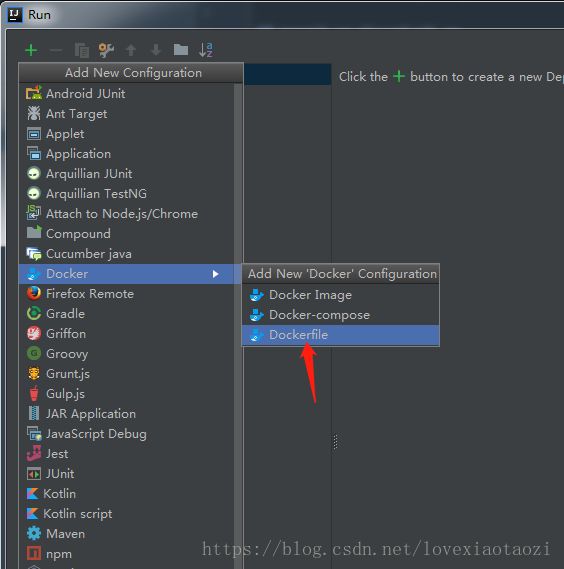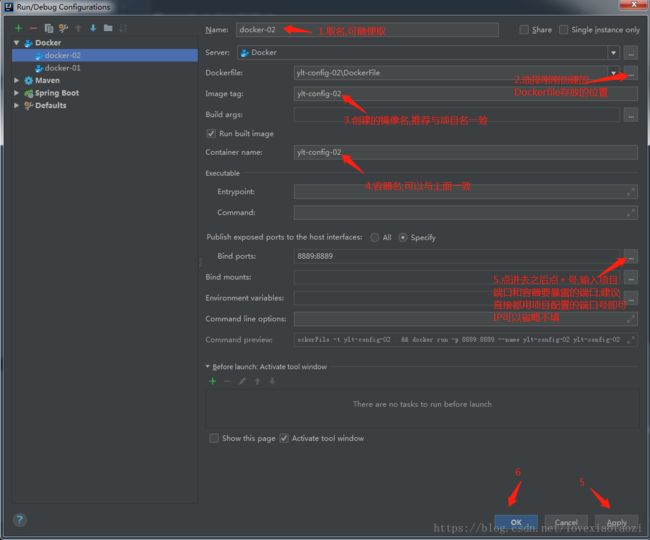IDEA中实现一键部署到服务器
点击运行自动部署到服务器:
服务器上安装docker
1,添加yum源
# yum install epel-release –y
# yum clean all
# yum list
2,安装并运行Docker。
# yum install docker-io –y
# systemctl start docker
3,检查安装结果
# docker info
出现以下xin说明信息则表明安装成功。
安装后开放docker的远程连接访问:
执行:vi /usr/lib/systemd/system/docker.service
修改ExeStart为:/usr/bin/dockerd -H tcp://0.0.0.0:2375 -H unix://var/run/docker.sock
重新加载配置并重启Docker:
执行:systemctl daemon-reload 执行:systemctl restart docker
开放防火墙2375端口:
执行: /sbin/iptables -I INPUT -p tcp --dport 2375 -j ACCEPT
执行:iptables-save
服务器端配置完成.
接下来配置IDEA:
File->settings->plugings->Browse repositories->搜索docker->选中docker integration->点击右下角install安装,完成后重启IDEA.
重启后继续打开File->settings->Build...->Docker->点击+号->选中TCP socket->输入你服务器的ip和docker远程连接的端口号2375. 输入后会自动建立连接,如果这时候你看到显示连接成功后->apply->ok. 如果显示连接失败,请关闭windows防火墙,并确认服务器端防火墙的2375端口是否已开放且处于监听状态(netstat -tnl 去找一下是否有2375且显示Listen状态)
成功后可以在IDEA左下角找到Docker:
点击上图左上角的运行按钮,即可连接到服务器的docker:
第二步:在项目下新建DockerFile
第三步:编写DockerFile
为了方便大家复制,再贴一遍:
From hub.c.163.com/library/java:8-jre
ADD target/*.jar ylt-config-01.jar
EXPOSE 8888
ENTRYPOINT ["java", "-jar", "ylt-config-01.jar"]
至此,自动一键部署已配置完成,下面我们来测试一下:
选中刚刚创建的docker,点击启动按钮,自动部署完成.
创建好的镜像还可以推送到远端镜像仓库,然后下次需要在其他服务器上部署时,只需要一条命令docker pull拉下来,再docer run就可以完成部署,非常爽,推送到远端仓库的话需要额外配置一下:
ECS上搭建Docker(CentOS7)
添加yum源。
试用
# yum install epel-release –y# yum clean all# yum list
安装并运行Docker。
试用
# yum install docker-io –y# systemctl start docker
检查安装结果。
试用
# docker info
Docker守护进程管理。
Docker基本用法
试用
# systemctl start docker #运行Docker守护进程
# systemctl stop docker #停止Docker守护进程
# systemctl restart docker #重启Docker守护进程
https://help.aliyun.com/document_detail/51853.html?spm=a2c4g.11186623.6.820.RaToNY